Comment connecter un formulaire d'enquête à une feuille Google
Publié: 2022-11-24Vous vous demandez s'il est possible d'intégrer une feuille de calcul Google avec un formulaire d'enquête sur votre site ?
La réponse est oui! Si vous avez un site Web WordPress, vous pouvez facilement connecter un formulaire d'enquête à une feuille de calcul Google.
Dans cet article, nous allons vous montrer toutes les étapes dont vous avez besoin pour configurer cela !
Créez votre formulaire d'enquête WordPress maintenant
Pouvez-vous faire une enquête dans Google Sheets ?
Non, vous ne pouvez pas créer directement une enquête dans Google Sheets. Cependant, vous pouvez envoyer les réponses d'un outil de création d'enquête à Google Sheets. Cela vous permet de conserver un enregistrement de toutes vos réponses à l'enquête dans une feuille de calcul afin que vous puissiez analyser et trier vos données comme bon vous semble.
Comment connecter un formulaire d'enquête à une feuille Google
Dans cet article
- Pouvez-vous faire une enquête dans Google Sheets ?
- Étape 1 : Installer WPForms avec l'addon Surveys and Polls
- Étape 2 : Installez et connectez l'addon Google Sheets
- Étape 3. Créer un formulaire d'enquête
- Étape 4. Connectez votre formulaire d'enquête à une feuille de calcul Google Sheets
- Étape 5. Affichez les résultats !
Étape 1 : Installer WPForms avec l'addon Surveys and Polls
WPForms est le meilleur plugin WordPress pour créer des enquêtes et des sondages. Il vous permet de créer des formulaires d'enquête et de générer des rapports d'enquête avec des graphiques visuels et des graphiques pouvant être consultés à partir de la zone d'administration de WordPress.
De plus, vous pouvez connecter vos formulaires d'enquête à Google Sheets pour un stockage et un suivi supplémentaires des données.
Pour commencer, vous aurez besoin de la licence WPForms Pro, qui vous permet de créer facilement un formulaire d'enquête en utilisant un certain nombre de champs utiles comme l'échelle de Likert, le champ d'évaluation, les boutons radio, etc.
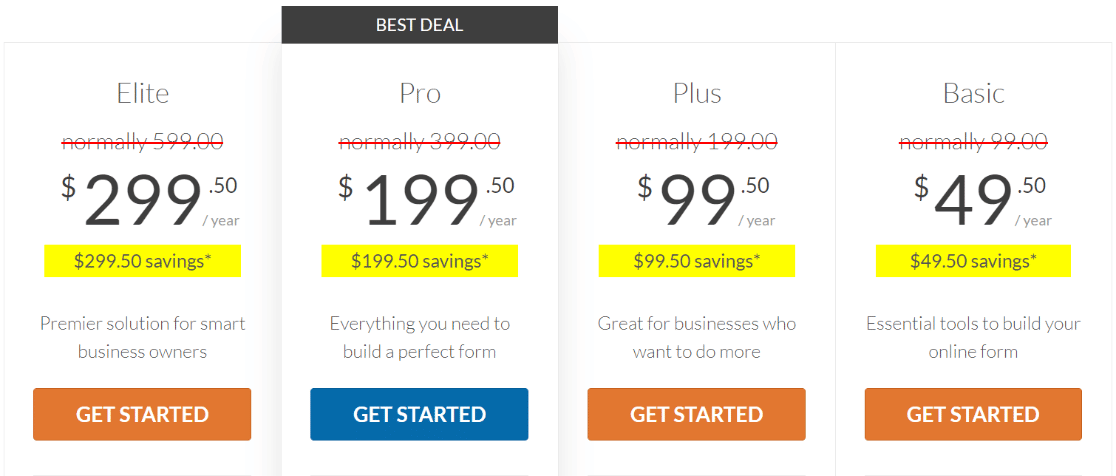
Vous pouvez installer WPForms en téléchargeant le plug-in depuis votre espace de compte WPForms, puis en le téléchargeant sur votre site. Si vous souhaitez un peu d'aide à ce sujet, consultez ce guide d'installation des plugins WordPress pour les débutants.
Une fois que vous avez installé WPForms Pro, vous devrez activer l'addon Surveys and Polls. Pour ce faire, rendez-vous simplement sur la page Addons en cliquant sur WPForms » Addons .
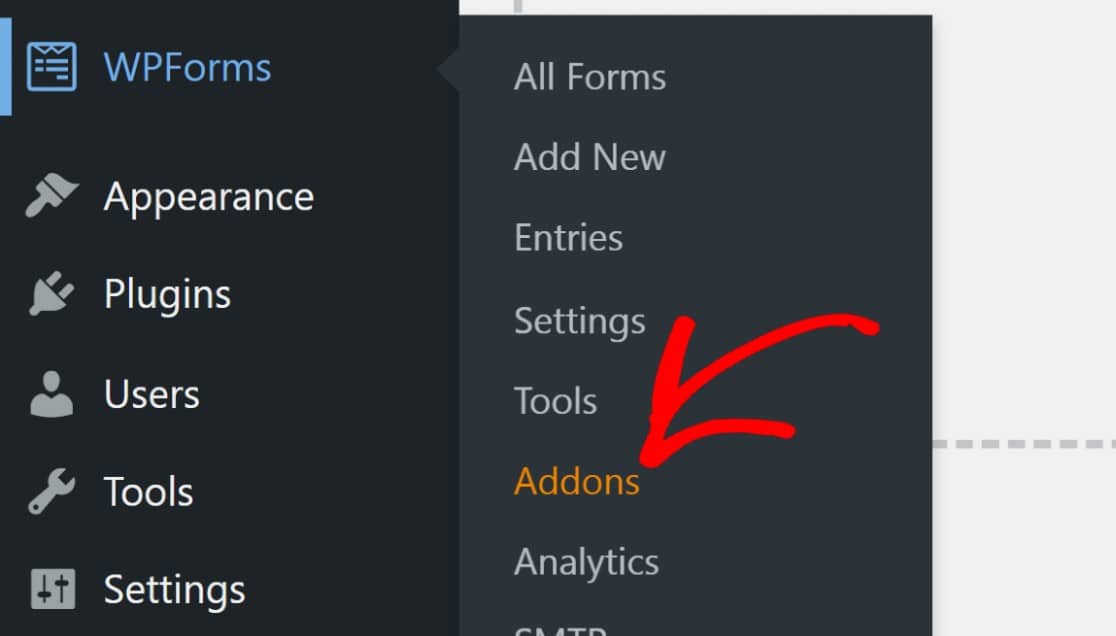
Faites défiler vers le bas jusqu'à ce que vous trouviez l'extension Surveys and Polls - vous pouvez également la rechercher à l'aide de la barre de recherche, puis cliquez sur Installer l'extension .
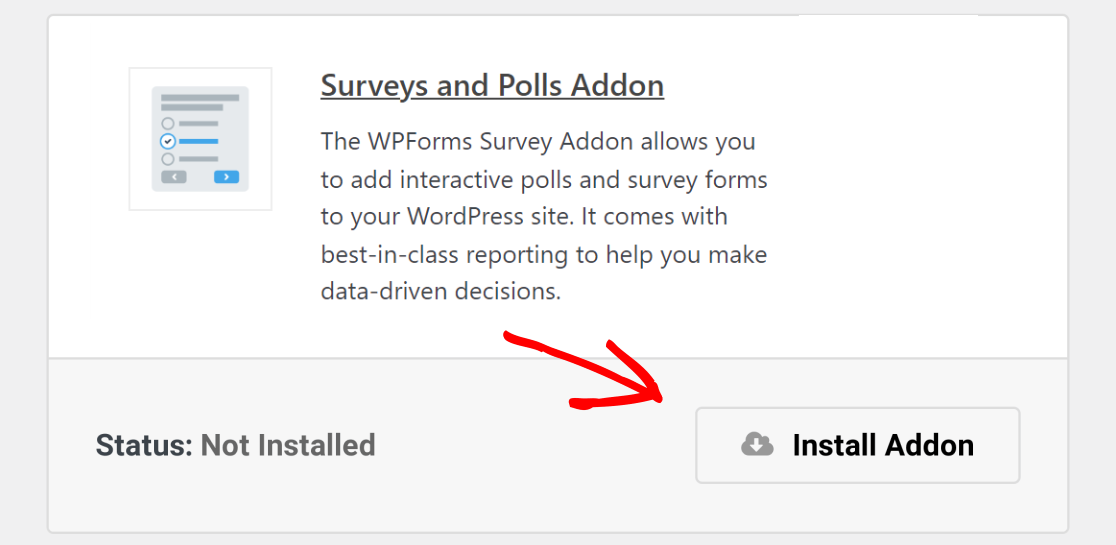
C'est tout ce que vous devez faire pour l'instant. Ensuite, nous allons installer et configurer l'addon Google Sheets avant de créer notre formulaire d'enquête.
Étape 2 : Installez et connectez l'addon Google Sheets
WPForms Pro inclut l'addon Google Sheets, qui vous permet d'intégrer vos formulaires WordPress directement à Google Sheets. Avec Google Sheets connecté, vous pourrez créer des formulaires qui envoient automatiquement des données à une feuille de calcul.
Pour installer le module complémentaire Google Sheets, suivez les mêmes étapes qu'auparavant en vous rendant sur la page des modules complémentaires WPForms, puis en activant le module complémentaire Google Sheets une fois que vous l'avez trouvé.
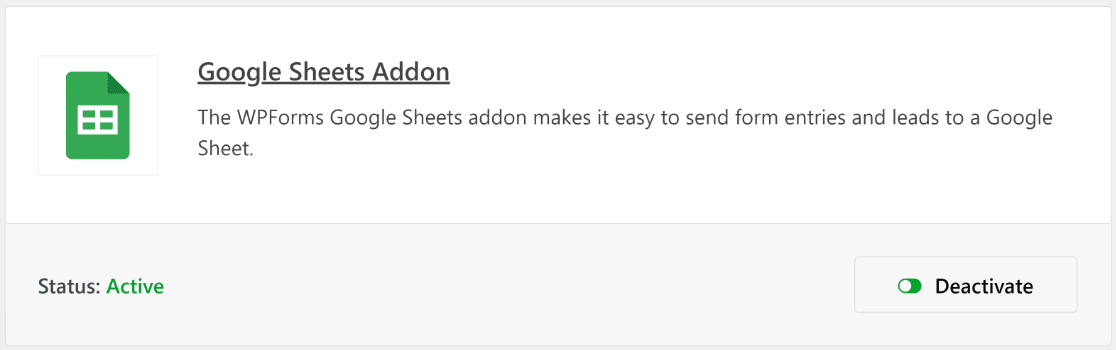
Il y aura cependant une étape supplémentaire pour le faire fonctionner. Rendez-vous sur l' onglet Intégrations du tableau de bord des paramètres WPForms.
Vous pouvez y accéder en cliquant sur WPForms »Paramètres» Intégrations .
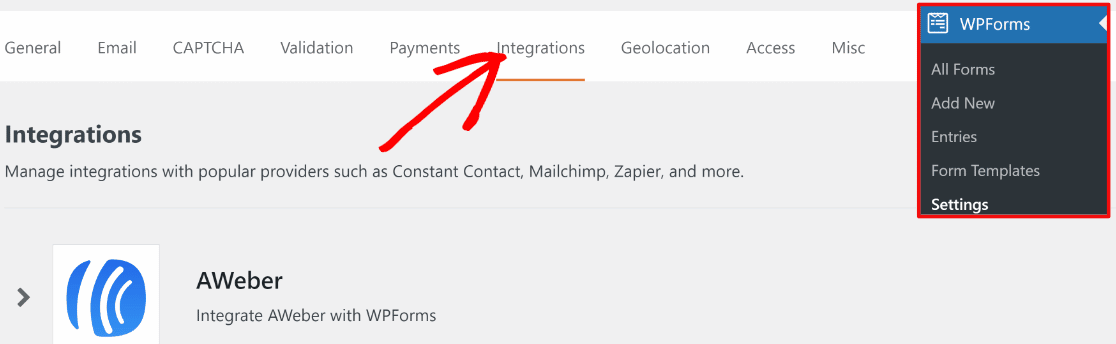
Faites défiler vers le bas jusqu'à ce que vous voyiez Google Sheets , puis cliquez dessus.
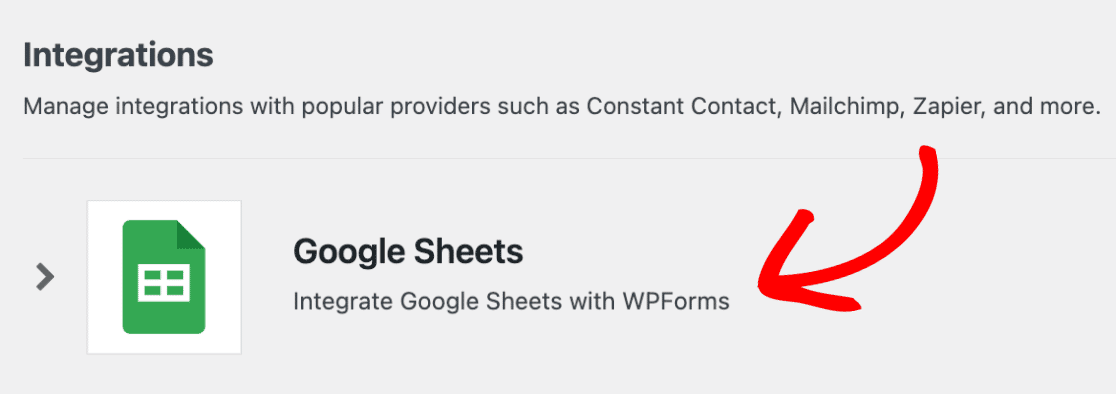
Vous verrez maintenant l'option d'activation de l'intégration. Cliquez sur Ajouter un nouveau compte .
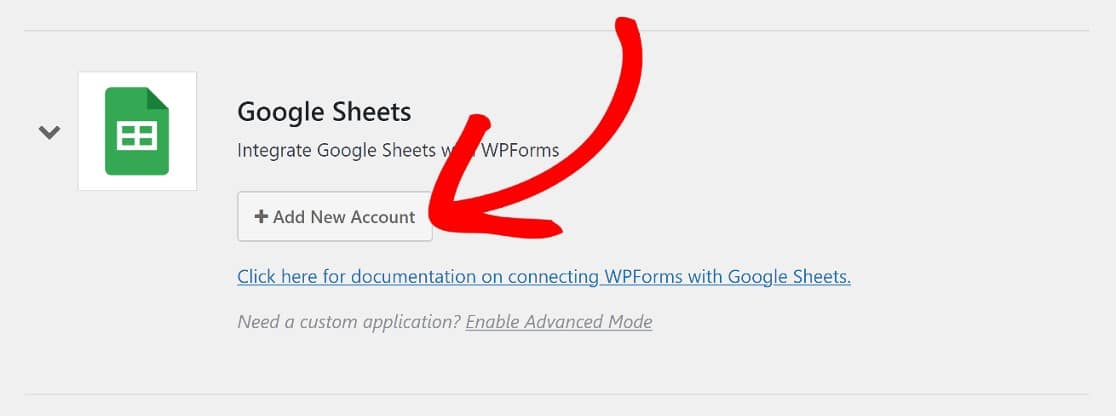
Maintenant, vous serez invité à vous connecter à votre compte Google pour y donner accès à WPForms. Cliquez sur Autoriser et cela le fera.
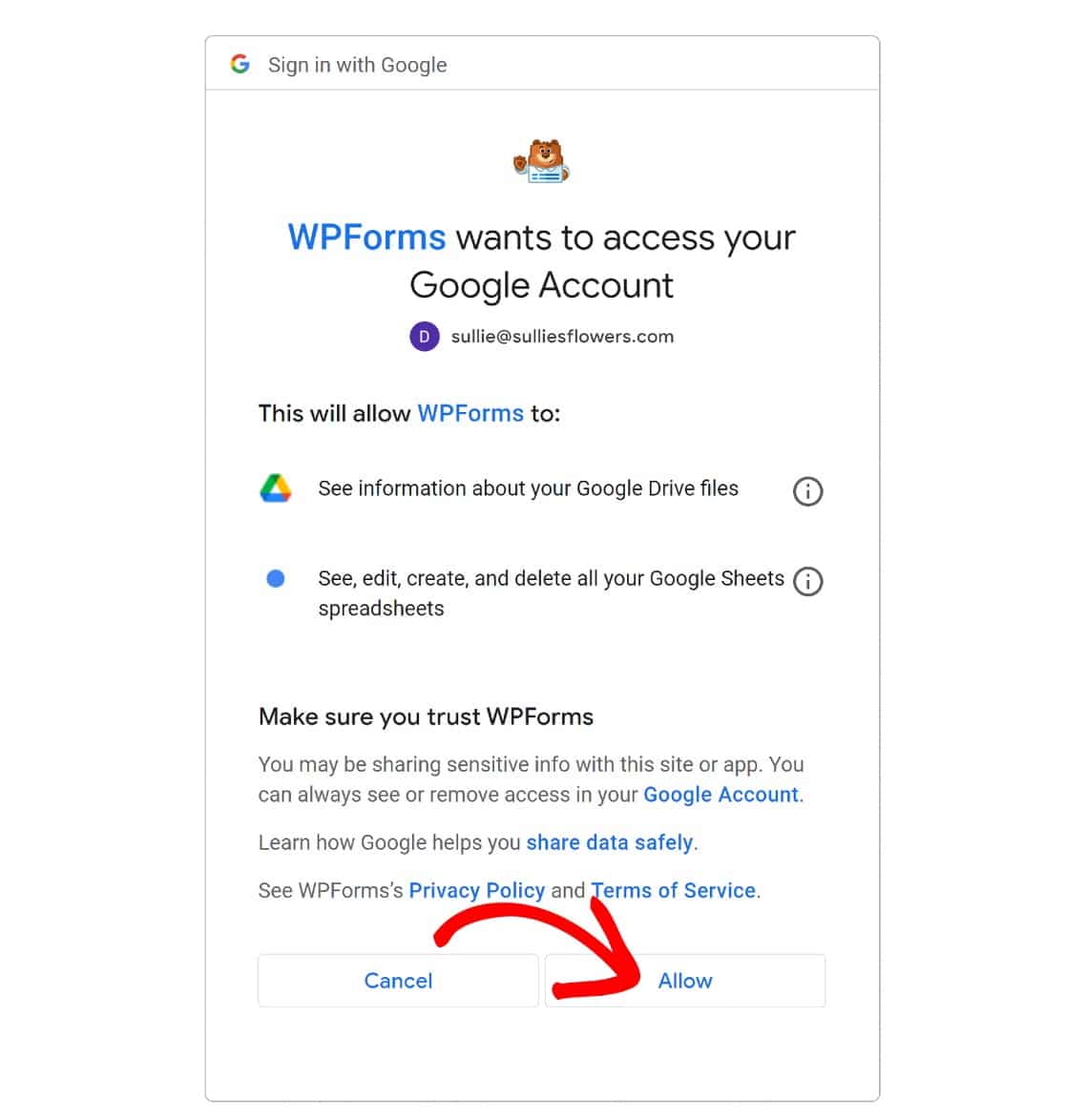
Lorsque la page redirige vers la page Intégrations WPForms, vous verrez que l'intégration Google Sheets est maintenant connectée.

Maintenant, nous pouvons créer un formulaire d'enquête et le connecter à une feuille de calcul Google Sheets.
Étape 3. Créer un formulaire d'enquête
À ce stade, cliquez sur WPForms » Ajouter un nouveau .
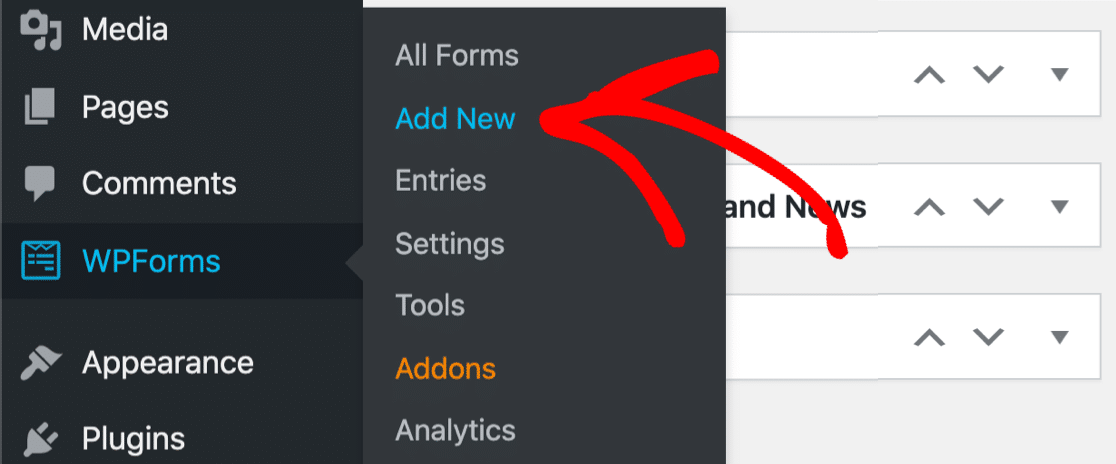
Les deux options vous amèneront à la bibliothèque de modèles WPForms , où vous pourrez choisir l'un des plus de 500 modèles de formulaires prédéfinis ou cliquer sur Formulaire vierge pour créer un formulaire à partir de zéro.
Et si vous êtes pressé par le temps, vous pouvez simplement utiliser le modèle de formulaire d'enquête WPForms.
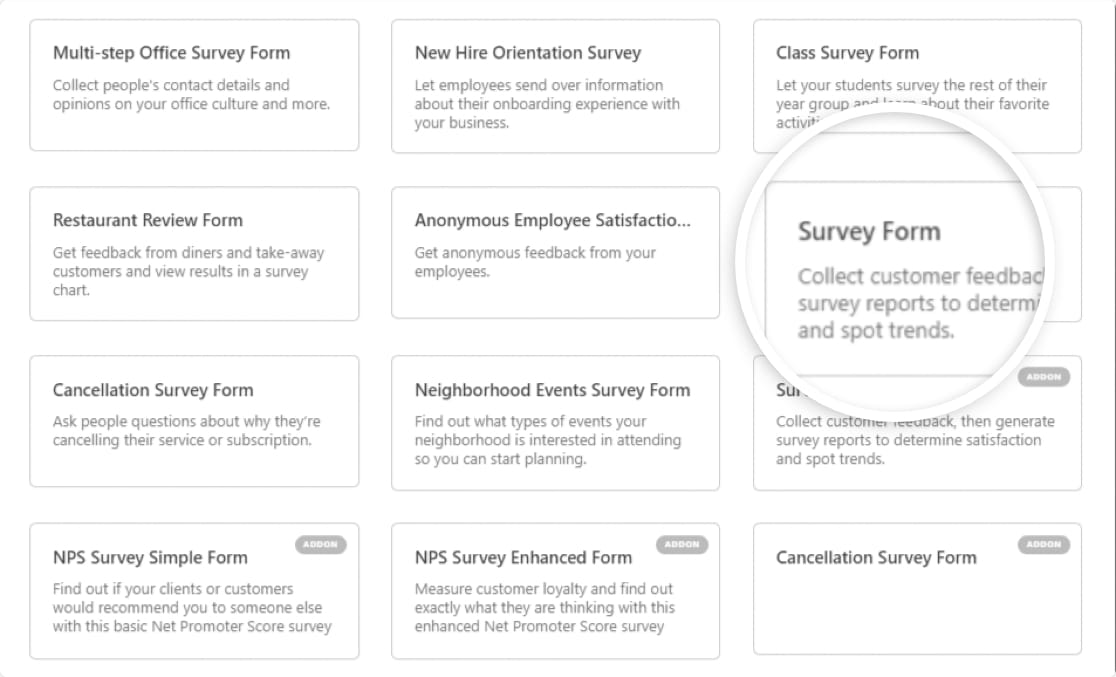
Lorsque vous ouvrez le modèle de formulaire d'enquête, vous verrez maintenant votre modèle de formulaire à droite de l'écran, avec des champs de formulaire supplémentaires sur le panneau à gauche.
Pour ajouter des champs de formulaire à votre formulaire, vous pouvez simplement les faire glisser et les déposer sur le modèle.
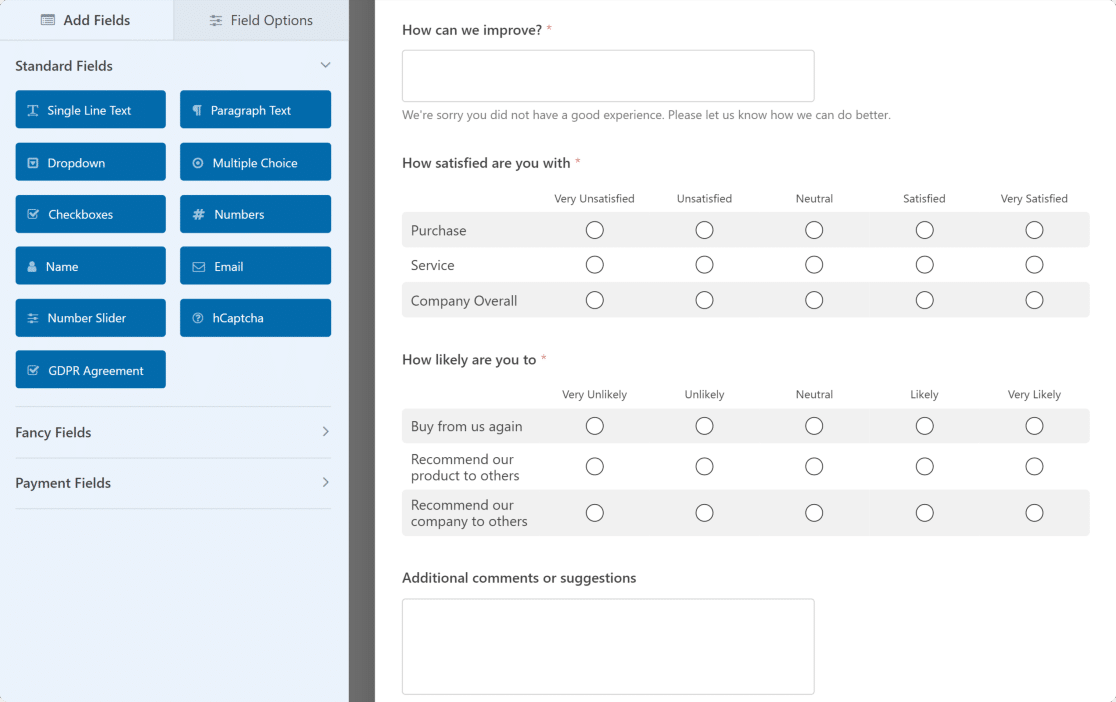

Le modèle de formulaire d'enquête contient déjà la plupart des champs dont vous auriez besoin pour une enquête régulière, nous n'allons donc pas y apporter de modifications. Mais si vous souhaitez personnaliser le vôtre, voici un guide pratique pour créer des formulaires d'enquête pour vous aider à démarrer.
Étape 4. Connectez votre formulaire d'enquête à une feuille de calcul Google Sheets
Nous sommes maintenant prêts à connecter ce formulaire à Google Sheets. Pour ce faire, nous allons simplement naviguer vers le menu à gauche du générateur de formulaires et cliquer sur Paramètres » Google Sheets » Ajouter une nouvelle connexion.
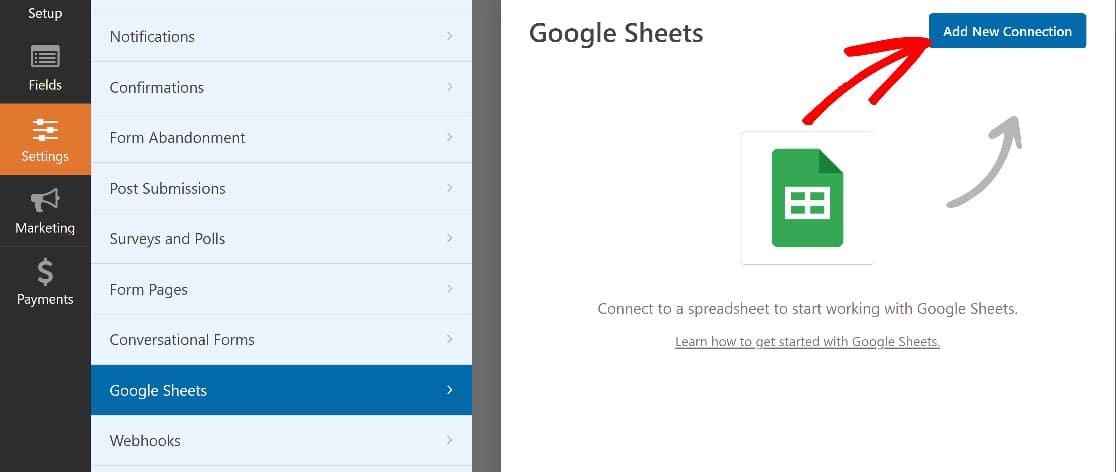
Vous devrez entrer un surnom pour la nouvelle connexion. Pour ce guide, nous appellerons simplement le nôtre Formulaire d'enquête , puis appuyez sur OK .
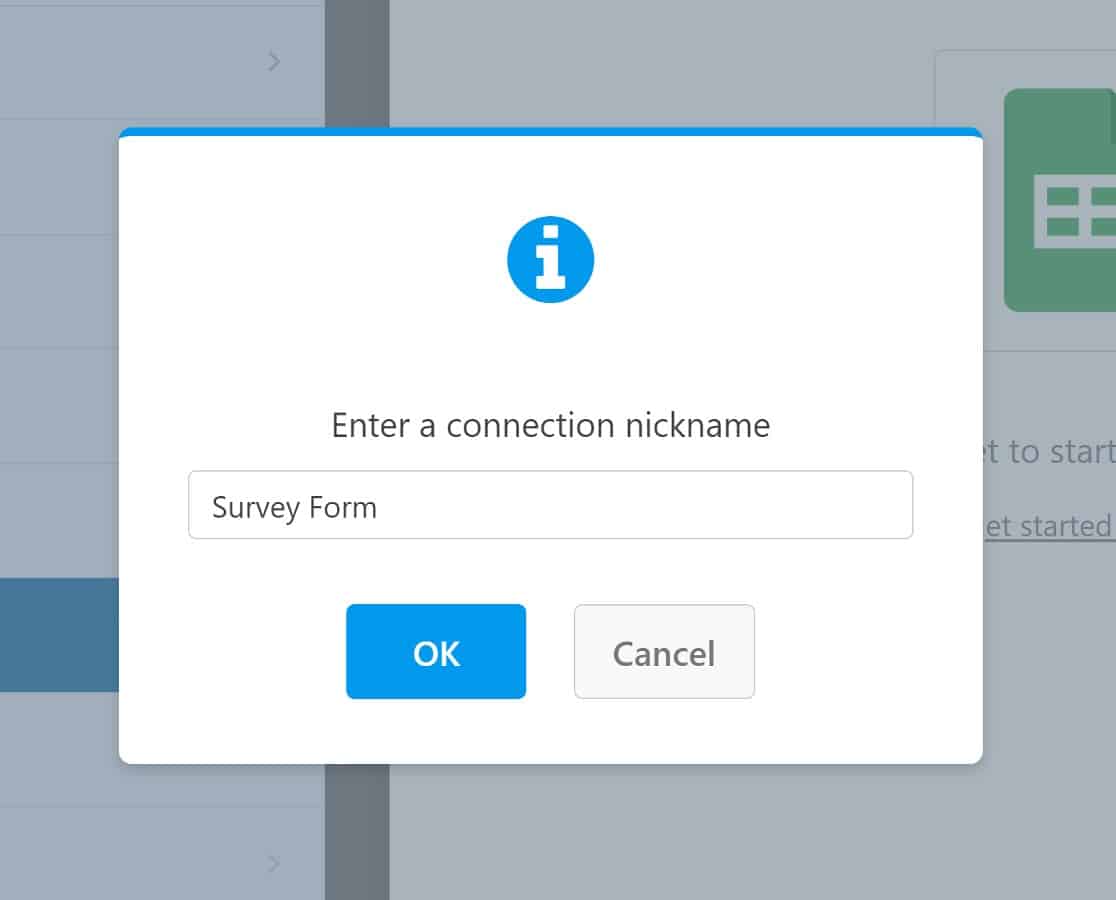
Il y a deux façons de procéder. Si vous avez déjà créé une feuille de calcul pour collecter les résultats de l'enquête, vous pouvez connecter cette feuille maintenant. Mais si vous ne le faites pas, l'intégration WPForms Google Sheets vous permet d'en créer un directement dans le générateur de formulaires.
Si vous avez une feuille de calcul existante à laquelle vous souhaitez connecter votre formulaire, cliquez sur le menu déroulant Feuille de calcul et choisissez la feuille de calcul que vous souhaitez utiliser. Vous devrez également choisir la feuille de calcul dans la feuille de calcul où vous souhaitez envoyer les données de votre formulaire.
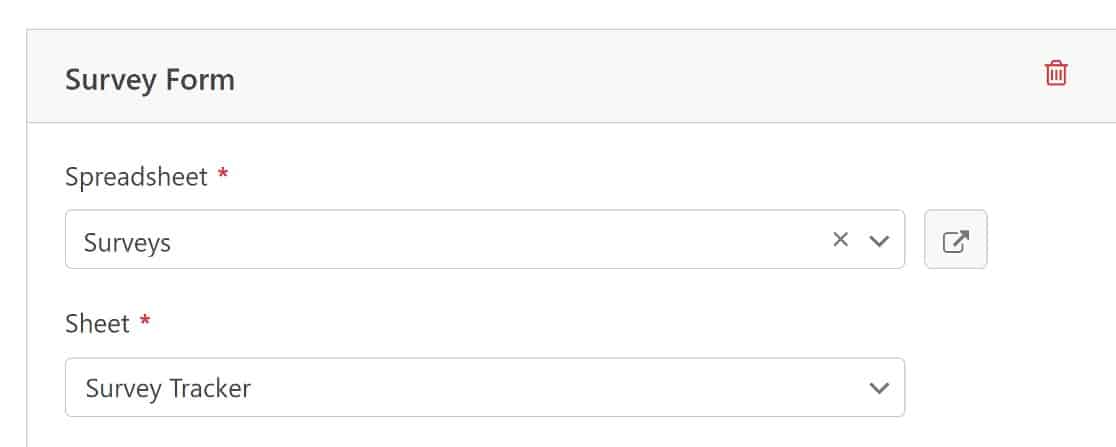
Une fois cela fait, vous pouvez configurer le mappage des champs de formulaire, ce qui vous permet de spécifier quelle colonne de votre feuille de calcul doit recevoir les données de champs spécifiques de votre formulaire.
Une chose à retenir est de toujours garder la première colonne de votre feuille libre pour les données d'ID d'entrée générées automatiquement. Pour configurer le mappage des champs de formulaire, faites défiler jusqu'à la section Mappage des champs .
Sélectionnez la colonne que vous souhaitez mapper à un champ de formulaire.
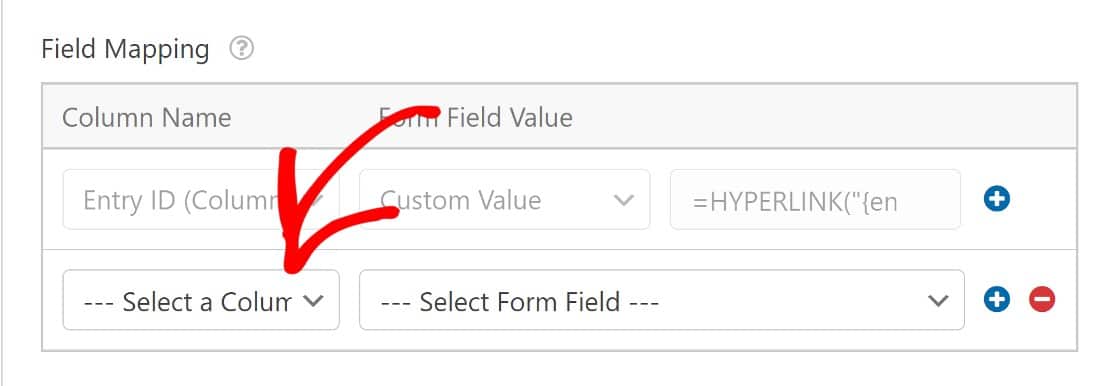
Ensuite, choisissez le champ de formulaire que vous souhaitez synchroniser avec la colonne que vous avez choisie.
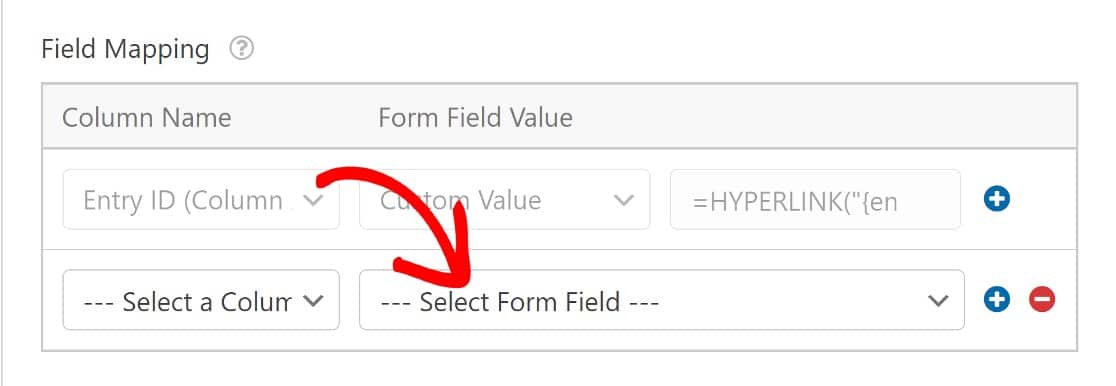
Une fois ces paramètres enregistrés, ce sera tout. Votre formulaire d'enquête enverra désormais les entrées d'enquête à la feuille de calcul Google que vous avez sélectionnée.
Si vous n'avez pas encore configuré de feuille de calcul pour votre formulaire d'enquête, il est très facile d'en créer une. Cliquez sur le menu déroulant Feuille de calcul comme nous l'avons montré précédemment, mais cette fois, sélectionnez Créer une nouvelle feuille de calcul .
Vous devrez entrer un nom pour la feuille de calcul et pour la feuille que vous souhaitez utiliser dans la feuille de calcul.
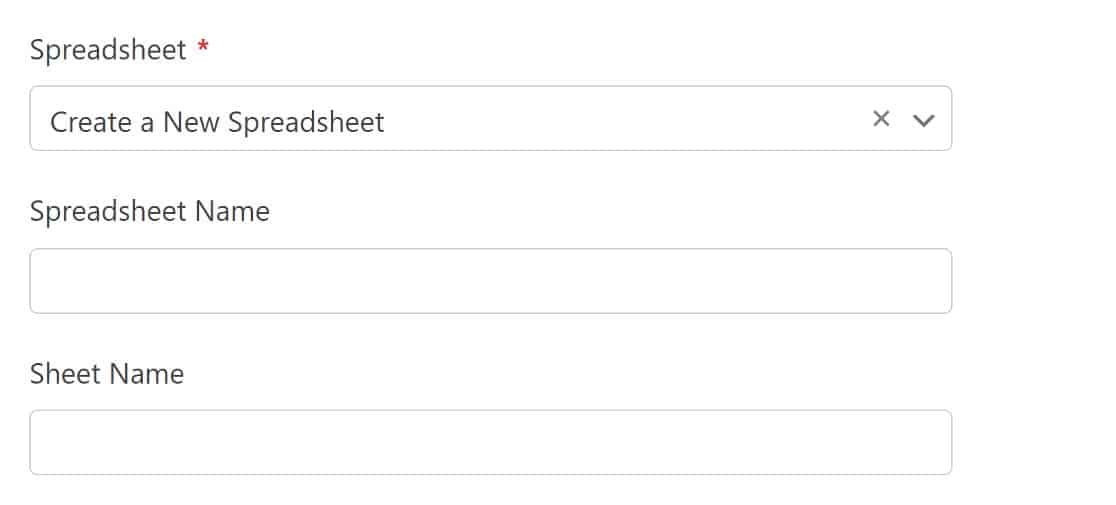
Comme précédemment, vous pouvez ensuite suivre les étapes pour mapper les champs de formulaire aux colonnes. Nous laissons de côté les champs de nom et d'e-mail car cela pourrait ne pas être utile pour votre analyse de données, mais vous pouvez les inclure si vous préférez (vous pouvez cliquer sur les liens ID d'entrée pour afficher directement tous les détails d'entrée à partir de votre tableau de bord WordPress).
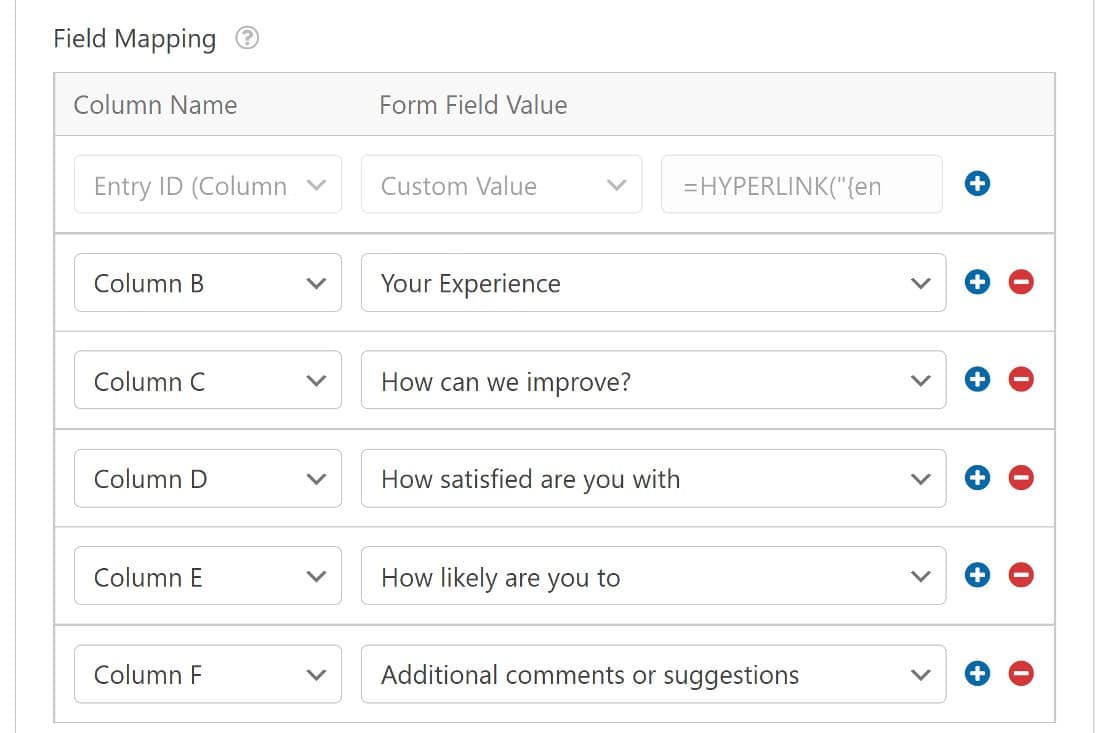
Vous pouvez vérifier votre feuille de calcul maintenant et vous verrez que votre feuille d'enquête comporte des colonnes étiquetées par les champs de votre formulaire.

À ce stade, nous sommes tous configurés avec un formulaire d'enquête connecté à une feuille de calcul Google. Voyons comment cela fonctionne lorsque nous mettrons en ligne le formulaire d'enquête !
Étape 5. Affichez les résultats !
Après les étapes ci-dessus, nous devrons publier notre formulaire, puis créer une entrée de test pour voir comment tout cela fonctionne. Si vous avez besoin de conseils pour cette étape, voici notre guide pour intégrer un formulaire de contact sur une page dans WordPress.
Une fois que vous avez publié votre formulaire, continuez et soumettez une entrée comme le ferait un utilisateur.
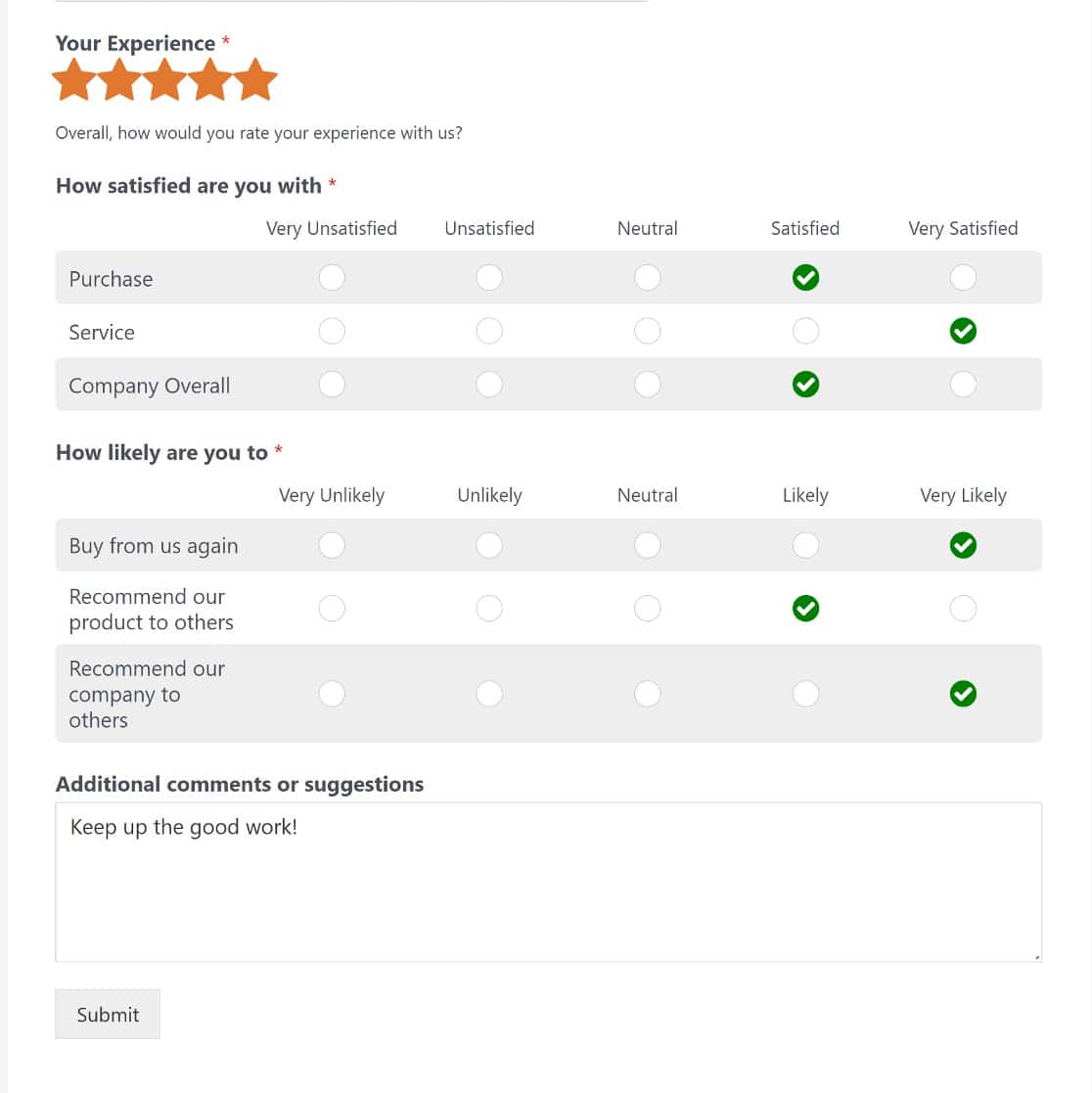
Maintenant, ouvrez simplement votre feuille de calcul d'enquête dans votre Google Drive et vous verrez que la feuille a été mise à jour avec votre réponse.
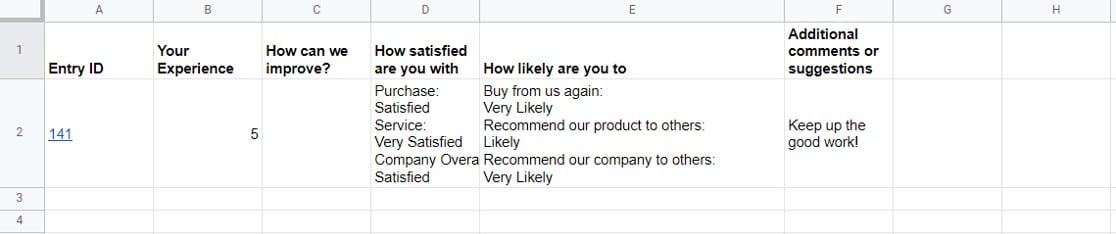
Et c'est tout! Vous savez maintenant comment connecter un formulaire d'enquête à Google Sheets à l'aide de WPForms.
Ensuite, protégez vos formulaires avec hCaptcha
La dernière chose que vous voulez, c'est que les entrées de spam perturbent votre collecte et votre analyse de données lorsque vous connectez vos formulaires d'enquête à Google Sheets. Une façon de le faire est de protéger votre site en utilisant hCaptcha.
Et si vous souhaitez explorer certains des autres puissants outils de blocage des spams proposés par WPForms, consultez notre guide pour empêcher les robots de remplir vos formulaires.
Créez votre formulaire d'enquête WordPress maintenant
Prêt à commencer à créer des formulaires WordPress ? Commencez dès aujourd'hui avec le plugin de création de formulaire WordPress le plus facile à utiliser. WPForms Pro comprend une fonction de téléchargement de fichiers gratuit et un formulaire de téléchargement de fichiers gratuit et offre une garantie de remboursement de 14 jours.
Et n'oubliez pas, si vous avez aimé cet article, alors suivez-nous sur Facebook et Twitter .
